3-4-2 仕訳インポート
「税理士いらず」には、他社会計ソフトをご利用中のお客様が、その会計ソフトに入力済みの仕訳データを
「税理士いらず」にインポートして、その仕訳データを再利用して法人税申告書一式を作成できるように、
仕訳インポート機能が備えられています。
ただし、「税理士いらず」は、どの他社ソフトとも連携はしていませんので、他社ソフトからエクスポート
した仕訳ファイルは、「税理士いらず」にインポートできるフォーマットに、予め、編集されていなくては
なりません。
また、エクセルファイルやテキストファイルに、現金出納帳などを記帳している場合にも、若干の
フォーマット修正をするだけで、「税理士いらず」に仕訳データとしてインポートすることができます。
「税理士いらず」の仕訳インポート機能をご利用になるには、以下の点にご留意いただく必要があります。
■ ご利用中の会計ソフトに、CSV形式の仕訳データをエクスポートする機能が必要です。
■ エクスポートされたCSV形式の仕訳データファイルには、借方/貸方勘定科目名が文字列
として格納されている必要があります。
(科目コードの場合には、インポート前の編集が煩雑になります)
■ 特定の会計ソフトのエクスポート形式には対応していませんので、インポート前にエクセルなどを
ご利用になって、「税理士いらず」が読み込める形式に編集していただく必要があります。
■ 仕訳データインポート後は、決算調整処理を行い、「税理士いらず」を使って確定決算書を
再作成していただく必要があります。「税理士いらず」は、決算調整処理の過程で仕訳情報
を参照して申告書記載項目を把握するので、棚卸仕訳、減価償却仕訳、納税充当金計上仕訳、
税金の納付仕訳などの決算仕訳は、すべて「税理士いらず」に作成させる必要があります。
1.「伝票入力」メニューの「仕訳インポート」を選択します。
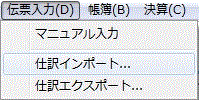
2.「ファイルを開く」ダイアログが表示されます。
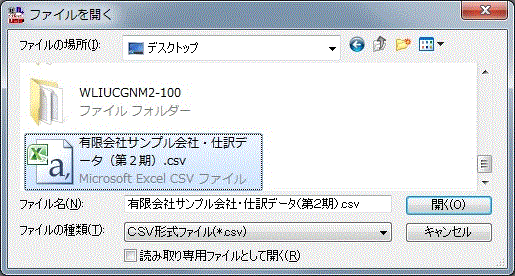
ファイルの種類として、CSV形式ファイルもしくは、キーデータファイルを選択します。
(弥生会計の仕訳データファイルを直接インポートする場合は、弥生インポート形式を選択します)
CSV形式ファイルとは、日付、科目、金額などがカンマ(半角のカンマ)で区切られて、1行が1仕訳
となっている形式のファイルです。
通常、市販の会計ソフトからエクスポートした仕訳データファイルは、CSV形式ファイルになって
いますが、その並び順(フォーマット)については、インポート前に編集しておく必要があります。
CSV形式ファイルは、ファイルの拡張子が、csv でなくてはなりません。
キーデータファイルとは、借方/貸方科目名の代わりに、「税理士いらず」の[キー項目]メニューで
登録されているキー項目名を指定しているファイルで、項目間がタブ文字で区切られているファイルです。
キーデータファイルは、ファイルの拡張子が、txt でなくてはなりません。
「開く」ボタンをクリックすると、指定されたインポートファイルが読み込まれます。
3.下図のような「仕訳インポート」ウィンドウが表示されますので、確認して、画面右上のインポート
ボタンをクリックすると、インポートした仕訳が「税理士いらず」の内部に取り込まれ、元帳などで
確認できます。
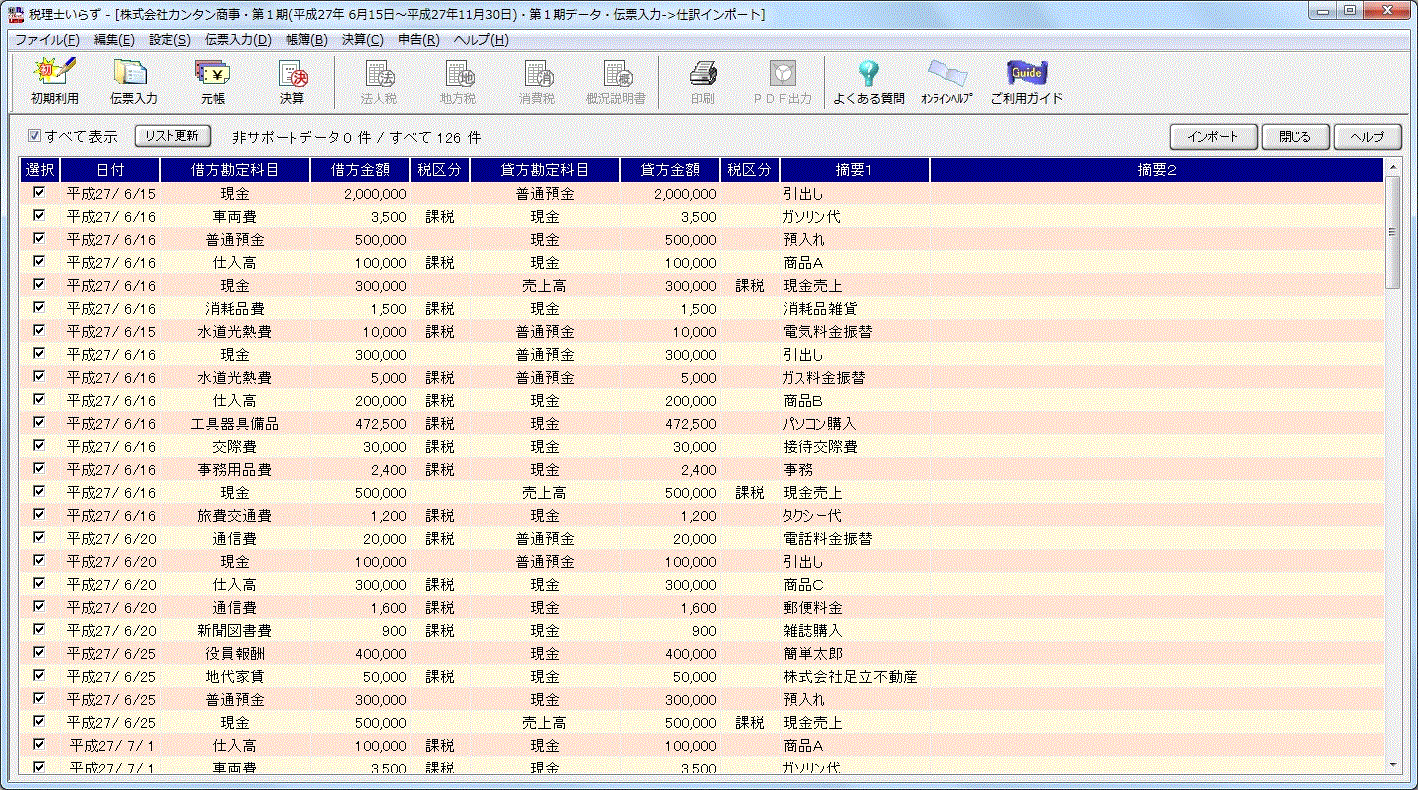
読み込まれたインポートファイルの中に、日付形式のフォーマットエラーがあったり、日付形式が正しい
場合でも、[設定->会社基本情報]で登録されている会計期間外の仕訳データがある場合には、
下図のような警告ダイアログが表示され、仕訳インポートは失敗します。
この場合は、インポートファイルの日付部分のフォーマットをもう1度確認してから、再度、インポートしてください。
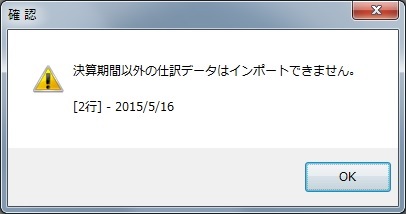
インポートファイルの中に、日付形式以外のフォーマットエラーがあったり、勘定科目名が
「税理士いらず」がサポートしていない科目名の場合には、下図のように、非サポートデータとして
認識されます。
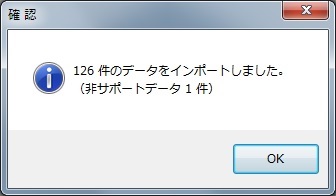
この非サポートデータは、下図のように、赤字となって表示されますので、赤字部分をマウスクリック
すると、「税理士いらず」に登録されている勘定科目名一覧が表示され、変更できるようになっています。
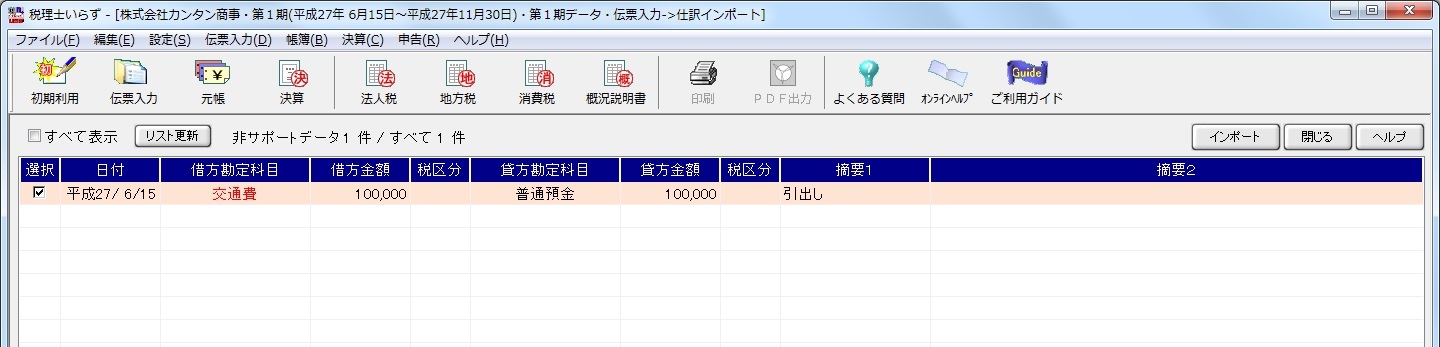
一般的に、勘定科目名は、どの会計ソフトでもほとんど同じですが、まったく同じではありません。
たとえば、旅費交通費と交通費、接待交際費と交際費などのように、
若干、名称が異なる場合があります。
このような場合に、「税理士いらず」に仕訳インポートするには、以下の3通りの方法があります。
① 一旦、勘定科目名が異なったまま、インポートします。
(科目名以外の形式は合わせておく必要があります)
赤字で表示されている勘定科目名をマウスクリックして、「税理士いらず」に登録済みの
勘定科目に変更します。
変更する科目を選択すると、同一の科目をすべて変更するかという確認ダイアログ
が表示されるので、「はい」を選択して、科目名を一括変換します。
② インポートする前に、[勘定科目]メニューで、インポートファイルに含まれている勘定科目を
追加しておきます。
③ インポートする前に、インポートファイルを編集して、「税理士いらず」に登録されている
勘定科目名に変更しておきます。
「税理士いらず」がインポートできる仕訳データの形式は、以下の2通りになります。
◆ CSV形式ファイル
■ 1行が1仕訳データになり、項目間は半角カンマで区切られてなくてはなりません。
■ 先頭文字が #(半角)の行、または、空行はコメント行として無視されます。
■ 税区分と摘要は省略できますが、省略した場合でも、区切り文字のカンマは必要です。
■ 税区分を省略した場合には、勘定科目で設定されている税区分になります。
■ 勘定科目名などを囲む、ダブルクォーテーション(")は、あってもなくてもかまいませんが、
金額にカンマが入っているときには必要です。
具体例:
"H28/ 9/15","現金","300,000","不課税","売上高","300,000","課税","現金売上","本日売上"
2016/10/30,旅費交通費,1230,,現金,1230,,,
◆ キーデータファイル
■ 1行が1仕訳データになり、項目間はホワイトスペースで区切られてなくてはなりません。
ホワイトスペースとは、タブ文字または、半角スペースです。
■ 先頭文字が #(半角)の行、または、空行はコメント行として無視されます。
■ 摘要は省略できます。
■ キー項目名は、キー項目メニューで登録されているキー項目名でなくてはなりません。
■ キー項目メニューで、既定摘要文字列が登録されているときは、その既定摘要文字列が
第1摘要としてインポートされます。
具体例:
H28/9/15 現金売上 300,000 本日売上
2016/10/14 電車 1,230
前のページへ 目次に戻る 次のページへ
「税理士いらず」にインポートして、その仕訳データを再利用して法人税申告書一式を作成できるように、
仕訳インポート機能が備えられています。
ただし、「税理士いらず」は、どの他社ソフトとも連携はしていませんので、他社ソフトからエクスポート
した仕訳ファイルは、「税理士いらず」にインポートできるフォーマットに、予め、編集されていなくては
なりません。
また、エクセルファイルやテキストファイルに、現金出納帳などを記帳している場合にも、若干の
フォーマット修正をするだけで、「税理士いらず」に仕訳データとしてインポートすることができます。
「税理士いらず」の仕訳インポート機能をご利用になるには、以下の点にご留意いただく必要があります。
■ ご利用中の会計ソフトに、CSV形式の仕訳データをエクスポートする機能が必要です。
■ エクスポートされたCSV形式の仕訳データファイルには、借方/貸方勘定科目名が文字列
として格納されている必要があります。
(科目コードの場合には、インポート前の編集が煩雑になります)
■ 特定の会計ソフトのエクスポート形式には対応していませんので、インポート前にエクセルなどを
ご利用になって、「税理士いらず」が読み込める形式に編集していただく必要があります。
■ 仕訳データインポート後は、決算調整処理を行い、「税理士いらず」を使って確定決算書を
再作成していただく必要があります。「税理士いらず」は、決算調整処理の過程で仕訳情報
を参照して申告書記載項目を把握するので、棚卸仕訳、減価償却仕訳、納税充当金計上仕訳、
税金の納付仕訳などの決算仕訳は、すべて「税理士いらず」に作成させる必要があります。
1.「伝票入力」メニューの「仕訳インポート」を選択します。
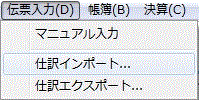
2.「ファイルを開く」ダイアログが表示されます。
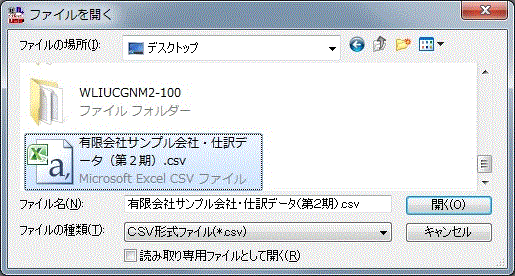
ファイルの種類として、CSV形式ファイルもしくは、キーデータファイルを選択します。
(弥生会計の仕訳データファイルを直接インポートする場合は、弥生インポート形式を選択します)
CSV形式ファイルとは、日付、科目、金額などがカンマ(半角のカンマ)で区切られて、1行が1仕訳
となっている形式のファイルです。
通常、市販の会計ソフトからエクスポートした仕訳データファイルは、CSV形式ファイルになって
いますが、その並び順(フォーマット)については、インポート前に編集しておく必要があります。
CSV形式ファイルは、ファイルの拡張子が、csv でなくてはなりません。
キーデータファイルとは、借方/貸方科目名の代わりに、「税理士いらず」の[キー項目]メニューで
登録されているキー項目名を指定しているファイルで、項目間がタブ文字で区切られているファイルです。
キーデータファイルは、ファイルの拡張子が、txt でなくてはなりません。
「開く」ボタンをクリックすると、指定されたインポートファイルが読み込まれます。
3.下図のような「仕訳インポート」ウィンドウが表示されますので、確認して、画面右上のインポート
ボタンをクリックすると、インポートした仕訳が「税理士いらず」の内部に取り込まれ、元帳などで
確認できます。
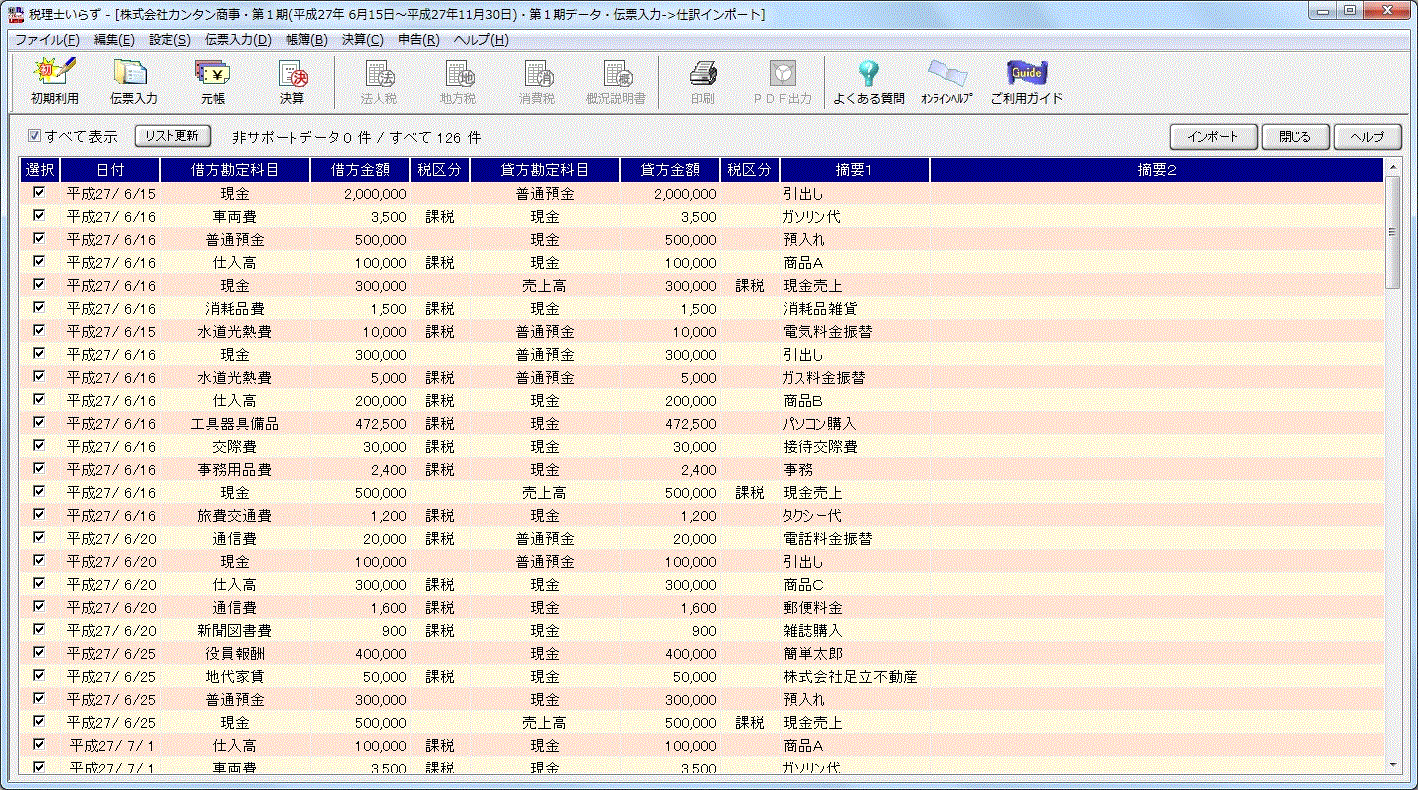
読み込まれたインポートファイルの中に、日付形式のフォーマットエラーがあったり、日付形式が正しい
場合でも、[設定->会社基本情報]で登録されている会計期間外の仕訳データがある場合には、
下図のような警告ダイアログが表示され、仕訳インポートは失敗します。
この場合は、インポートファイルの日付部分のフォーマットをもう1度確認してから、再度、インポートしてください。
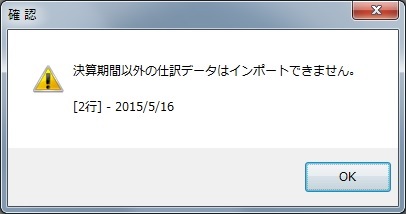
インポートファイルの中に、日付形式以外のフォーマットエラーがあったり、勘定科目名が
「税理士いらず」がサポートしていない科目名の場合には、下図のように、非サポートデータとして
認識されます。
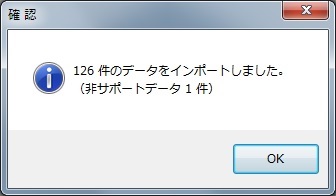
この非サポートデータは、下図のように、赤字となって表示されますので、赤字部分をマウスクリック
すると、「税理士いらず」に登録されている勘定科目名一覧が表示され、変更できるようになっています。
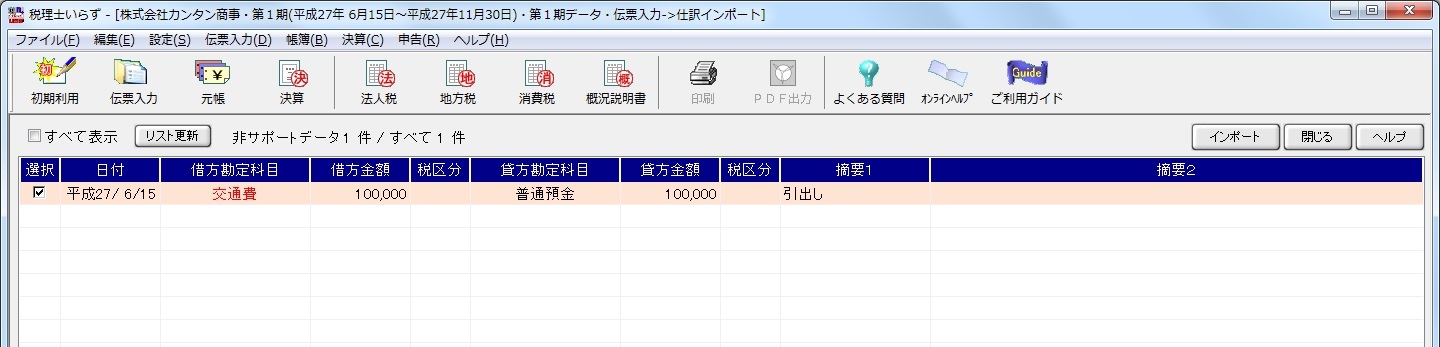
一般的に、勘定科目名は、どの会計ソフトでもほとんど同じですが、まったく同じではありません。
たとえば、旅費交通費と交通費、接待交際費と交際費などのように、
若干、名称が異なる場合があります。
このような場合に、「税理士いらず」に仕訳インポートするには、以下の3通りの方法があります。
① 一旦、勘定科目名が異なったまま、インポートします。
(科目名以外の形式は合わせておく必要があります)
赤字で表示されている勘定科目名をマウスクリックして、「税理士いらず」に登録済みの
勘定科目に変更します。
変更する科目を選択すると、同一の科目をすべて変更するかという確認ダイアログ
が表示されるので、「はい」を選択して、科目名を一括変換します。
② インポートする前に、[勘定科目]メニューで、インポートファイルに含まれている勘定科目を
追加しておきます。
③ インポートする前に、インポートファイルを編集して、「税理士いらず」に登録されている
勘定科目名に変更しておきます。
「税理士いらず」がインポートできる仕訳データの形式は、以下の2通りになります。
◆ CSV形式ファイル
| 日付 | 借方科目 | 借方金額 | 借方税区分 | 貸方科目 | 貸方金額 | 貸方税区分 | 摘要1 | 摘要2 |
| yyyy/mm/dd または Hyy/mm/dd |
借方科目名 | 借方金額 (最大10桁) |
課税 非課税 不課税 |
貸方科目名 | 貸方金額 (最大10桁) |
課税 非課税 不課税 |
文字列 | 文字列 |
■ 1行が1仕訳データになり、項目間は半角カンマで区切られてなくてはなりません。
■ 先頭文字が #(半角)の行、または、空行はコメント行として無視されます。
■ 税区分と摘要は省略できますが、省略した場合でも、区切り文字のカンマは必要です。
■ 税区分を省略した場合には、勘定科目で設定されている税区分になります。
■ 勘定科目名などを囲む、ダブルクォーテーション(")は、あってもなくてもかまいませんが、
金額にカンマが入っているときには必要です。
具体例:
"H28/ 9/15","現金","300,000","不課税","売上高","300,000","課税","現金売上","本日売上"
2016/10/30,旅費交通費,1230,,現金,1230,,,
◆ キーデータファイル
| 日付 | キー項目 | 金額 | 摘要1 | 摘要2 |
| yyyy/mm/dd または Hyy/mm/dd |
キー項目名 | 金額 (最大10桁) |
文字列 | 文字列 |
■ 1行が1仕訳データになり、項目間はホワイトスペースで区切られてなくてはなりません。
ホワイトスペースとは、タブ文字または、半角スペースです。
■ 先頭文字が #(半角)の行、または、空行はコメント行として無視されます。
■ 摘要は省略できます。
■ キー項目名は、キー項目メニューで登録されているキー項目名でなくてはなりません。
■ キー項目メニューで、既定摘要文字列が登録されているときは、その既定摘要文字列が
第1摘要としてインポートされます。
具体例:
H28/9/15 現金売上 300,000 本日売上
2016/10/14 電車 1,230
前のページへ 目次に戻る 次のページへ

